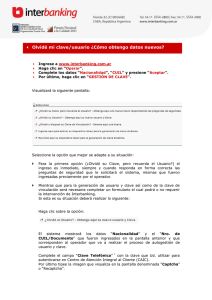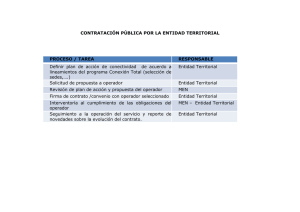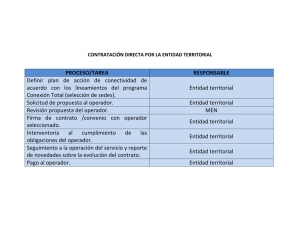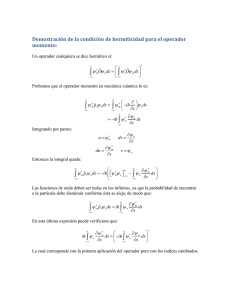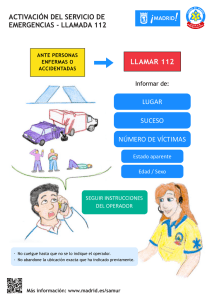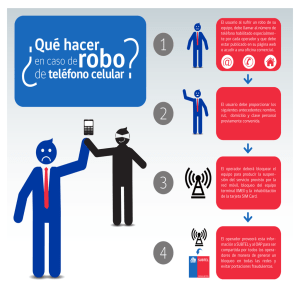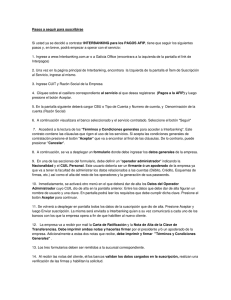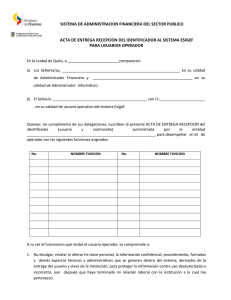Administración
Anuncio
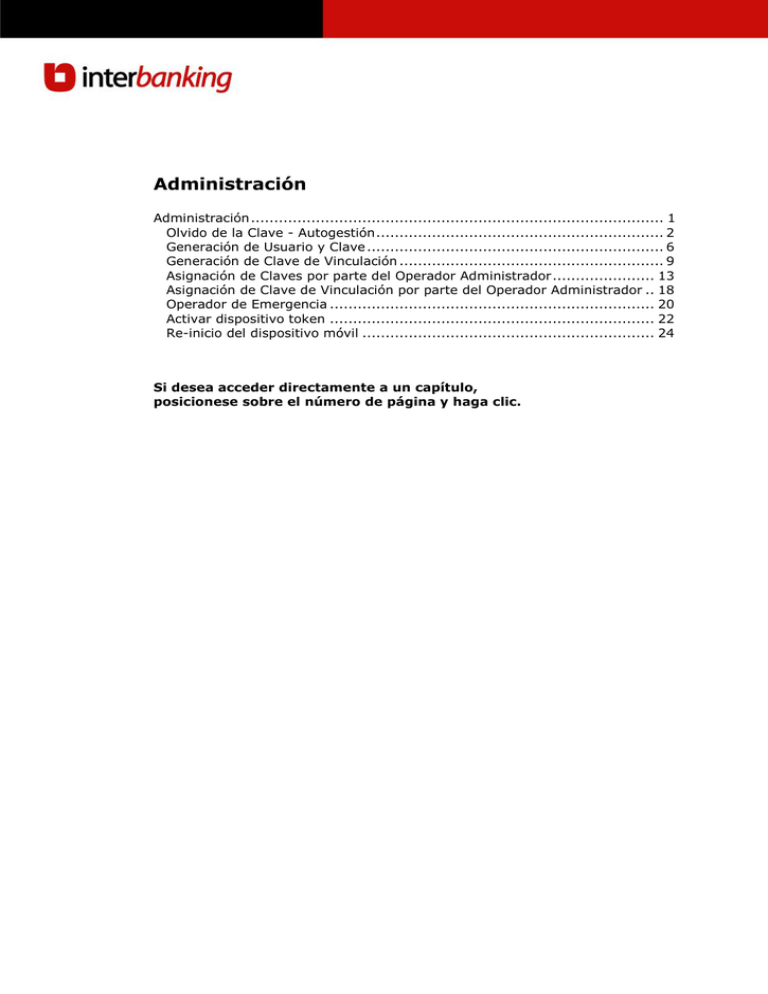
Administración Administración ......................................................................................... 1 Olvido de la Clave - Autogestión .............................................................. 2 Generación de Usuario y Clave ................................................................ 6 Generación de Clave de Vinculación ......................................................... 9 Asignación de Claves por parte del Operador Administrador ...................... 13 Asignación de Clave de Vinculación por parte del Operador Administrador .. 18 Operador de Emergencia ...................................................................... 20 Activar dispositivo token ...................................................................... 22 Re-inicio del dispositivo móvil ............................................................... 24 Si desea acceder directamente a un capítulo, posicionese sobre el número de página y haga clic. Olvido de la Clave - Autogestión Puede utilizar esta facilidad para los casos en que no recuerda la clave que venía utilizando o se encuentra bloqueado. Recuerde que previamente debe haber dado de alta las Preguntas y Respuestas de Seguridad que requiere el sistema. Es indispensable que recuerde su usuario. Para iniciar el proceso de Autogestión de una nueva clave, en la página inicial de la aplicación debe hacer clic en “Operar”. A continuación ingrese su presione el botón: “Nacionalidad” y “CUIL” y Visualizará la pantalla para el ingreso del usuario y de la clave, y allí mismo, una opción que dice “Gestión de claves”. Haga clic sobre: En la siguiente pantalla deberá hacer clic en la opción “¿Olvidó su Clave, pero recuerda el usuario? – Obtenga aquí una nueva Clave respondiendo las preguntas de seguridad”: Haga Clic sobre esta opción A continuación, deberá deberá ingresar su Usuario y el código de “ReCaptcha” que visualice en la pantalla: Manual de Administración Versión 1.6 - 2Vigencia: Julio 2014 Nivel de Seguridad: Restringido | Este documento es copia no controlada una vez impreso. Importante: Si no recuerda este dato, no podrá autogestionarse la nueva clave Importante: Tipee el texto o los números tal cual los visualiza en la pantalla, respetando mayúsculas y minúsculas. Una vez que haya completado ambos campos presione: Continúa con la autogestión de una nueva clave. En su defecto presione: Regresa a la pantalla inicial del producto perdiendo los datos ingresados recientemente En la siguiente pantalla el sistema automáticamente requerirá que responda dos de las preguntas que dio de alta como Preguntas de Seguridad: Ingrese las respuestas de seguridad correspondien tes a las preguntas que visualiza en el campo “Pregunta”. Manual de Administración Versión 1.6 - 3Vigencia: Julio 2014 Nivel de Seguridad: Restringido | Este documento es copia no controlada una vez impreso. Luego de contestar las preguntas, presione: Continúa con la autogestión de una nueva clave. En su defecto presione: Regresa a la pantalla inicial del producto perdiendo los datos ingresados recientemente. Si respondió correctamente las preguntas de seguridad, a continuación el sistema le solicitará que ingrese una nueva clave y su confirmación para poder restablecer el acceso a la aplicación. Recuerde que particular. la clave es confidencial y de uso Requisitos Debe ser alfanumérica y contener entre 8 y 12 caracteres. Poseer como mínimo un número y una letra. No utilizar caracteres especiales. No poseer más de cuatro caracteres progresivos. No utilizar nombre, apellido y empresas relacionadas con el operador. No utilizar caracteres iguales seguidos. No podrá utilizar ninguna de las últimas 12 claves empleadas con anterioridad. LA CLAVE DEBE SER DISTINA AL USUARIO. Expiración de la Clave: 30 días. El sistema le solicitará automáticamente el cambio de clave. Manual de Administración Versión 1.6 - 4Vigencia: Julio 2014 Nivel de Seguridad: Restringido | Este documento es copia no controlada una vez impreso. Luego de ingresar la nueva clave, presione: Continúa con la autogestión de una nueva clave. En su defecto presione: Regresa a la pantalla inicial del producto perdiendo los datos ingresados recientemente. En la siguiente pantalla visualizará el resultado de la autogestión, como se muestra a continuación: Luego presione: IMPORTANTE: Tenga en cuenta para el próximo ingreso a la aplicación que sólo modificó la clave, su usuario no ha cambiado. Permite salir e ingresar nuevamente a la aplicación. ¿Qué ocurre si responde las preguntas de seguridad en forma incorrecta? En ese caso, el sistema le mostrará el siguiente mensaje: Quedará en estado "Bloqueado Total". Deberá entonces solicitar al Operador Administrador de la empresa que le otorgue una nueva clave, debido a que no podrá volver a auto gestionarse la clave. Si usted es el único operador Administrador, deberá generar entonces, un nuevo Usuario y Clave a través del Sistema (Ver página 16). Manual de Administración Versión 1.6 - 5Vigencia: Julio 2014 Nivel de Seguridad: Restringido | Este documento es copia no controlada una vez impreso. Generación de Usuario y Clave Puede utilizar esta facilidad para los casos en que no recuerda el usuario que venía utilizando. Con esta opción NO podrá generar usuario o clave, sino que el sistema obligará al cambio de ambos datos: usuario y clave. Para iniciar el proceso de autogeneración de usuario y clave, en la página inicial de la aplicación debe hacer clic en “Operar”. A continuación ingrese su presione el botón: “Nacionalidad” y “CUIL” y Visualizará la pantalla para el ingreso del usuario y de la clave, y allí mismo, una opción que dice “Gestión de Claves”. Haga clic sobre: En la siguiente pantalla deberá hacer clic en la opción ¿Olvidó el Usuario? – Obtenga aquí su nuevo Usuario y Clave. Haga Clic sobre esta opción A continuación, deberá ingresar su “clave telefónica y el código de “ReCaptcha” que visualice en la pantalla: Manual de Administración Versión 1.6 - 6Vigencia: Julio 2014 Nivel de Seguridad: Restringido | Este documento es copia no controlada una vez impreso. Importante: Si no posee “Clave Telefónica” deberá generarla para poder llevar a cabo el proceso. Comuníquese con el CAIC. Importante: Tipee el texto o los números tal cual los visualiza en la pantalla, respetando mayúsculas y minúsculas. Luego Presione Continúa con la generación de usuario y clave. En su defecto presione: Regresa a la pantalla inicial del producto perdiendo los datos ingresados recientemente. En la siguiente pantalla deberá completar el formulario: Ingrese un nuevo usuario y su confirmación Ingrese una nueva clave y su confirmación IMPORTANTE: Si el operador utiliza un TOKEN para el ingreso, también le serán requeridos datos del mismo en el formulario. Manual de Administración Versión 1.6 - 7Vigencia: Julio 2014 Nivel de Seguridad: Restringido | Este documento es copia no controlada una vez impreso. Luego Presione Confirma la generación de usuario y clave. En su defecto presione: Regresa a la pantalla de generación de Usuario y Clave perdiendo los datos ingresados recientemente. En la siguiente pantalla visualizará el resultado de la autogeneración, con el siguiente mensaje: IMPORTANTE: No será necesario que envíe documentación a Interbanking. Por favor, aguarde ser contactado para intentar ingresar a la aplicación. Si su empresa posee contratado únicamente el servicio de Pagos AFIP y/o Pagos BtoB, no va a requerir la aprobación de Interbanking, pudiendo ingresar a la aplicación una vez finalizado el proceso de autogestión. ¿Qué ocurre si se informa algún dato incorrecto en el formulario? En este caso, el sistema mostrará el siguiente mensaje: Manual de Administración Versión 1.6 - 8Vigencia: Julio 2014 Nivel de Seguridad: Restringido | Este documento es copia no controlada una vez impreso. Al presionar el botón “Salir de Interbanking”, el sistema lo llevara a la página de inicio, perdiendo los datos ingresados recientemente. Generación de Clave de Vinculación Recuerde que la clave de vinculación es utilizada por aquellos operadores que operan con más de una empresa. Cuando se realiza el alta del operador en la segunda y las sucesivas empresas en lugar de solicitar al operador usuario y clave se ingresa una clave de vinculación. Esta clave de vinculación no tiene relación alguna con la clave utilizada por el operador. La clave de vinculación se utiliza solo una vez y nunca más es solicitada. Si el operador olvida la clave de vinculación o en caso de que el mismo ingrese la clave en forma errónea (al tercer intento la misma se bloquea y el operador queda en estado "Bloqueo por Clave Vinculación Errónea"): Manual de Administración Versión 1.6 - 9Vigencia: Julio 2014 Nivel de Seguridad: Restringido | Este documento es copia no controlada una vez impreso. Existen dos alternativas: Solicitar una nueva clave de vinculación al operador Administrador de la empresa. Generar una nueva clave de vinculación a través del sistema. Si en la empresa no cuenta con un Administrador General para que le asigne la nueva clave de vinculación, puede “autogenerarla” desde el sistema Para iniciar el proceso de autogeneración de clave de vinculación, , en la página inicial de la aplicación debe hacer clic en “Operar”. A continuación ingrese su presione el botón: “Nacionalidad” y “CUIL” y Visualizará la pantalla para el ingreso del usuario y de la clave, y allí mismo, una opción que dice “Gestión de Claves”. Haga clic sobre: En la siguiente pantalla deberá hacer clic en la opción Generación de Clave de Vinculación: Haga Clic sobre esta opción A continuación, deberá deberá ingresar su Usuario y el código de “ReCaptcha” que visualice en la pantalla: Manual de Administración Versión 1.6 - 10Vigencia: Julio 2014 Nivel de Seguridad: Restringido | Este documento es copia no controlada una vez impreso. Importante: Tipee el texto o los números tal cual los visualiza en la pantalla, respetando mayúsculas y minúsculas. Importante: Si no posee “Clave Telefónica” deberá generarla para poder llevar a cabo el proceso. Comuníquese con el CAIC. Luego Presione: Continúa con la autogestión de su clave de vinculación. En su defecto presione: Regresa a la pantalla inicial del producto perdiendo los datos ingresados recientemente. En la siguiente pantalla deberá completar el formulario: Ingrese una nueva clave y su confirmación Manual de Administración Versión 1.6 - 11Vigencia: Julio 2014 Nivel de Seguridad: Restringido | Este documento es copia no controlada una vez impreso. Luego Presione Confirma la generación de la clave de vinculación. En su defecto presione: Regresa a la pantalla de generación de Clave de Vinculación perdiendo los datos ingresados recientemente. En la siguiente pantalla visualizará el resultado de la autogeneración, con el siguiente mensaje: ¿Qué ocurre si informo algún dato incorrecto en el formulario? En este caso, el sistema mostrará el siguiente mensaje: Al presionar el botón “Salir de Interbanking”, el sistema lo llevara a la página de inicio, perdiendo los datos ingresados recientemente. Manual de Administración Versión 1.6 - 12Vigencia: Julio 2014 Nivel de Seguridad: Restringido | Este documento es copia no controlada una vez impreso. Asignación de Claves por parte del Operador Administrador Si usted es un Operador de Interbanking y olvidó su “usuario” y/o “clave”, deberá solicitarle a otro Operador Administrador de su empresa que le otorgue un nuevo usuario y/o una nueva clave. Si usted es un operador y se olvidó su “usuario” y/o “clave”, el operador administrador de su empresa deberá otorgarle un nuevo usuario y/o una nueva clave. Si usted es un Operador o un Operador Administrador y bloqueó su clave de acceso a la aplicación, también puede solicitar a un Operador Administrador que le asigne una nueva clave y un nuevo usuario si tampoco lo recuerda. El operador administrador deberá ingresar a Administración > ABM > Operadores, al detalle del operador al cual desea asignarle una nueva clave. Existen diferentes estados a saber: 1) Estado Persona 2) Estado de Relación Operador - Empresa 3) Estado de Relación Operador – Banco 1) Estado Persona: Al realizar el alta de un nuevo operador en la aplicación, el mismo pasa a existir como Persona en el sistema, además de como operador. Una persona puede ser dada de alta como “Operador” de una o varias entidades. Los estados de una persona pueden ser tres: Habilitado Manual de Administración Versión 1.6 - 13Vigencia: Julio 2014 Nivel de Seguridad: Restringido | Este documento es copia no controlada una vez impreso. Bloqueado Cuando un usuario ingresa 3 veces en forma correcta el usuario pero mal la clave, la Persona se bloquea. Bloqueo Total Cuando un usuario realiza el proceso de Autogestión y responde en forma incorrecta alguna Pregunta de Seguridad, el estado de la persona pasa a ser “Bloqueo Total”. 2) Estado de Relación Operador – Empresa: Los estados de un operador en relación con su empresa pueden ser: No bloqueado Manual de Administración Versión 1.6 - 14Vigencia: Julio 2014 Nivel de Seguridad: Restringido | Este documento es copia no controlada una vez impreso. Bloqueado por Cambio de Clave Un operador administrador podrá asignarle una clave a una persona que esté o no bloqueada y quedaría la relación del operador con de esa entidad desbloqueado y con el resto de las empresas en las que opere, en estado “bloqueo por cambio de clave”. Los operadores administradores del resto de las entidades deberán desbloquear la relación de dicho operador con su empresa. 3) Estado de relación Operador – Banco: Cuando un tercero ( IB o un operador administrador) asigna una nueva clave a un operador administrador o firmante de un cliente, o el mismo se la autogenera, se podrían bloquear las relaciones de todos los operadores de la persona con los bancos que decidieran operar con esta metodología de control (depende del Banco). Si esto ocurriera, un operador de dicha entidad deberá desbloquear al operador administrador. Las relaciones de los operadores que no son administradores ni firmantes no se bloquean cuando se les asigna una nueva clave. En el ejemplo que visualizará a continuación, la relación con el Banco Prueba se encuentra bloqueada, debido a que este banco indicó que desea autorizar en caso de otorgarle una clave al operador administrador de las empresas. Para Asignarle una nueva clave al operador, al pie de pantalla presione: Permite asignar una nueva clave al operador. Manual de Administración Versión 1.6 - 15Vigencia: Julio 2014 Nivel de Seguridad: Restringido | Este documento es copia no controlada una vez impreso. A continuación, deberá ingresar la nueva clave y si el operador tampoco recuerda su usuario, tendrá opción de otorgarle uno nuevo. Requisitos de la Clave Debe ser alfanumérica y contener entre 8 y 12 caracteres. Poseer como mínimo un número y una letra. No utilizar caracteres especiales. No poseer más de cuatro caracteres progresivos. No utilizar nombre, apellido y empresas relacionadas con el operador. No utilizar caracteres iguales seguidos. No podrá utilizar ninguna de las últimas 12 claves empleadas con anterioridad. LA CLAVE DEBE SER DISTINA AL USUARIO. Expiración de la Clave: 30 días. El sistema le solicitará automáticamente el cambio de clave. Requisitos del Usuario Debe ser alfanumérico y contener entre 6 y 12 caracteres. No utilizar nombre, apellido y empresas relacionadas con el operador. No utilizar caracteres especiales. Luego de ingresar los datos presione al pie de pantalla: Finaliza con la asignación de clave. Manual de Administración Versión 1.6 - 16Vigencia: Julio 2014 Nivel de Seguridad: Restringido | Este documento es copia no controlada una vez impreso. El operador al que se le asignó un nuevo usuario y/o clave podrá ingresar a la aplicación con los nuevos datos. Automáticamente, el sistema le solicitará el cambio de clave. (Ver requisitos en página anterior) Luego, presione: Ingresa a la aplicación. En su defecto presione: Regresa a la pantalla inicial del producto perdiendo los datos ingresados recientemente. Si el operador al que se le asignó una nueva clave opera en una sola empresa, luego de realizar el cambio de clave ingresará directamente al sistema y podrá continuar con su operatoria normal, siempre que la relación con el banco no haya sido bloqueada. En cambio, si opera en más de una empresa, quedará en estado “Bloqueo por cambio de clave” con las demás empresas, como se visualiza en el ejemplo a continuación: En este caso, los operadores administradores del resto de las empresas deberán ingresar a Administración > ABM > Operadores, al detalle del operador y presionar el botón: Desbloquea al operador y permite el ingreso a esa empresa. Manual de Administración Versión 1.6 - 17Vigencia: Julio 2014 Nivel de Seguridad: Restringido | Este documento es copia no controlada una vez impreso. Asignación de Clave de Vinculación por parte del Operador Administrador Recuerde que la clave de vinculación es utilizada por aquellos operadores que operan con más de una empresa. Cuando se realiza el alta del operador en la segunda y las sucesivas empresas en lugar de solicitar al operador usuario y clave se ingresa una clave de vinculación. Esta clave de vinculación no tiene relación alguna con la clave utilizada por el operador. La clave de vinculación se utiliza solo una vez y nunca más es solicitada. Si el operador olvida la clave de vinculación o en caso de que el mismo ingrese la clave en forma errónea (al tercer intento la misma se bloquea y el operador queda en estado "Bloqueo por Clave Vinculación Errónea"): Manual de Administración Versión 1.6 - 18Vigencia: Julio 2014 Nivel de Seguridad: Restringido | Este documento es copia no controlada una vez impreso. Existen dos alternativas: Solicitar una nueva clave de vinculación al operador Administrador de la empresa. Generar una nueva clave de vinculación a través del sistema. El operador administrador de la empresa a la cual desea vincularse puede otorgarle una nueva clave de vinculación desde: Administración > ABM > Operadores > Detalle. En el detalle del operador deberá presionar el botón: Ingresa la nueva clave de vinculación al operador que no la recuerda. En la siguiente pantalla deberá ingresar una nueva clave de vinculación: Requisitos de la Clave de Vinculación Debe ser alfanumérica y contener entre 8 y 12 caracteres. Poseer como mínimo un número y una letra. No utilizar caracteres especiales. No poseer más de cuatro caracteres progresivos. No utilizar nombre, apellido y empresas relacionadas con el operador. No utilizar caracteres iguales seguidos. Manual de Administración Versión 1.6 - 19Vigencia: Julio 2014 Nivel de Seguridad: Restringido | Este documento es copia no controlada una vez impreso. Luego presione: Confirma el ingreso de la nueva clave de vinculación para el operador. A continuación, el operador podrá ingresar a la aplicación y vincularse a la empresa con la nueva clave. Operador de Emergencia Un administrador de la empresa realiza el alta de un Operador de Emergencia en el mismo lugar que efectúa el alta de los operadores (existe una opción de tipo de operador). A partir de ese momento genera una clave de emergencia que le servirá para guardarla en una caja de seguridad en caso de emergencia u olvido de clave. La operatoria de alta es igual a la de un operador de la aplicación con la diferencia que estas claves no caducan. Es decir, nunca se depuran por no uso. Podrá utilizar los operadores siguientes situaciones: de emergencia en las a. Casos de emergencia: en las situaciones en que alguno de los operadores que tienen que realizar una acción determinada y no pueden ser reemplazados por otros usuarios, están ausentes. IMPORTANTE: Recuerde guardar el número con el que el sistema identificó al Operador de Emergencia al realizar el alta del mismo. b. Casos de Olvido de clave: cuando cualquiera de los operadores de la empresa se olvidó la clave puede hacer uso de este operador. Manual de Administración Versión 1.6 - 20Vigencia: Julio 2014 Nivel de Seguridad: Restringido | Este documento es copia no controlada una vez impreso. Si desea ingresar con el operador de Emergencia, tilde el check box correspondiente en la pantalla de ingreso: A continuación, deberá ingresar el número con el que el sistema identificó al Operador de Emergencia al ser dado de alta. Luego presione: Continúa con el ingreso a la aplicación. En su defecto presione: Regresa a la pantalla inicial del producto perdiendo los datos ingresados recientemente. Manual de Administración Versión 1.6 - 21Vigencia: Julio 2014 Nivel de Seguridad: Restringido | Este documento es copia no controlada una vez impreso. A continuación, deberá ingresar el usuario y la clave que le fueron asignados al operador de emergencia. Luego presione: Ingresa a la aplicación. En su defecto presione: Regresa a la pantalla inicial del producto perdiendo los datos ingresados recientemente Activar dispositivo token Requerirá de ésta función para la activación del dispositivo token que le permitirá generar la clave dinámica que solicita el sistema para el ingreso. A continuación ingrese su presione el botón: “Nacionalidad” y “CUIL” y Visualizará la pantalla para el ingreso del usuario y de la clave, y allí mismo, una opción que dice “Gestión de Claves”. Haga clic sobre: Manual de Administración Versión 1.6 - 22Vigencia: Julio 2014 Nivel de Seguridad: Restringido | Este documento es copia no controlada una vez impreso. En la siguiente pantalla deberá hacer clic en la opción “Ingrese aquí para activar su dispositivo token para la generación de clave dinámica”: Haga Click sobre esta opción A continuación, deberá ingresar su Usuario y Clave: Luego Presione: Continúa con el proceso para la activación de su token. En su defecto presione: Regresa a la Home. Complete los datos solicitados en la pantalla, de acuerdo a las ayudas brindadas al pie de cada campo: Manual de Administración Versión 1.6 - 23Vigencia: Julio 2014 Nivel de Seguridad: Restringido | Este documento es copia no controlada una vez impreso. Luego Presione: Dejará activado el token. El operador ya se encuentra posibilitado de ingresar a la aplicación. En su defecto presione: Regresa a la Home. Re-inicio del dispositivo móvil Puede utilizar esta facilidad para los casos en que su dispositivo móvil (Token) quedó desincronizado. A continuación ingrese su presione el botón: “Nacionalidad” y “CUIL” y Visualizará la pantalla para el ingreso del usuario y de la clave, y allí mismo, una opción que dice “Gestión de Claves”. Haga clic sobre: En la siguiente pantalla deberá hacer clic en la opción “Reinicie aquí su dispositivo token para la generación de Clave Dinámica”: Haga Click sobre esta opción Manual de Administración Versión 1.6 - 24Vigencia: Julio 2014 Nivel de Seguridad: Restringido | Este documento es copia no controlada una vez impreso. A continuación, deberá ingresar su Usuario y Clave: Luego Presione: Continúa con el proceso de re-inicio de su clave dinámica. En su defecto presione: Regresa a la Home. Complete los datos solicitados en la pantalla, de acuerdo a las ayudas brindadas al pie de cada campo: Luego Presione: Envía a Interbanking el formulario para su verificación y posterior aprobación. Manual de Administración Versión 1.6 - 25Vigencia: Julio 2014 Nivel de Seguridad: Restringido | Este documento es copia no controlada una vez impreso. En su defecto presione: Regresa a la Home. Visualizará la siguiente confirmación: IMPORTANTE: No será necesario que envíe documentación a Interbanking. Por favor, aguarde ser contactado para intentar ingresar a la aplicación. Manual de Administración Versión 1.6 - 26Vigencia: Julio 2014 Nivel de Seguridad: Restringido | Este documento es copia no controlada una vez impreso.